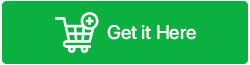Cara Mengembalikan Email Yahoo yang Hilang atau Terhapus
Diterbitkan: 2023-05-19Ada kalanya kami menghapus email karena menganggapnya tidak diinginkan, tetapi kemudian, kami mencoba menggali email tersebut untuk beberapa referensi. Jika Anda juga terus menghapus email dan ingin memulihkan email Yahoo yang terhapus, artikel ini cocok untuk Anda!
Ada berbagai skenario untuk menghapus email. Entah Anda menghapus semua email yang dipilih di kotak masuk atau Anda menghapus setiap email setelah membacanya. Email yang dihapus dapat ditemukan di folder Sampah hingga 30 hari namun jika sudah lebih dari 30 hari, email tersebut akan dihapus selamanya.
Di situlah Anda mungkin mencari solusi cepat untuk memulihkan email dengan lampirannya dalam beberapa langkah!
| Solusi Cepat Fitur Restore di Yahoo Mail dapat membantu Anda memulihkan email yang terhapus dari Sampah. Di sini kami telah menyusun berbagai metode tentang cara mengambil email Yahoo yang dihapus. Jika Anda telah mengambil cadangan email Anda atau mengkonfigurasi klien email di Outlook. Atau, jika Anda salah menghapus file PST, ada kemungkinan untuk memulihkan email yang terhapus menggunakan salah satu Perangkat Lunak Pemulihan Data Terbaik untuk Windows. |
Baca Juga: Cara Memulihkan Akun/Password Gmail Anda
Cara Mengembalikan Email Yahoo yang Hilang atau Terhapus
1. Pindahkan Email dari Sampah ke Kotak Masuk
Jika Anda baru saja menghapus email dari kotak masuk Yahoo dan ingin memulihkannya, Anda dapat mengikuti langkah cepat dan sederhana berikut.
Langkah 1. Akses browser Anda di desktop dan masuk ke akun Yahoo Anda.
Langkah 2. Anda akan berada di folder Kotak Masuk. Klik pada folder Item Terhapus di panel kiri.
Langkah 3. Pilih pesan email yang ingin Anda pulihkan.
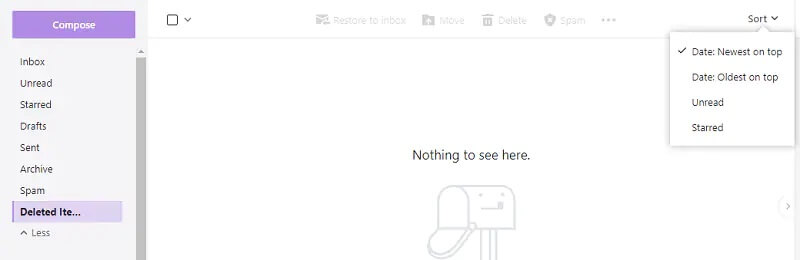
Langkah 4. Klik pada ikon Pindahkan dan pilih opsi Kotak Masuk. Email yang dipilih akan dipindahkan ke folder Kotak Masuk. Ingatlah bahwa Anda hanya dapat menemukan email di folder Sampah hingga 30 hari.
Setelah itu, email akan dihapus secara permanen dari server email.
2. Temukan Email Yahoo yang Hilang
Jika Anda selalu memberi label atau memindahkan email ke folder berbeda dan sekarang tidak dapat menemukan email di Kotak Masuk, Anda dapat menggunakan fitur pencarian untuk menemukan dan memindahkan email dengan cepat ke lokasi yang diketahui.
Langkah 1. Akses browser Anda di desktop dan masuk ke akun Yahoo Anda.
Langkah 2. Klik pada bilah pencarian dan ketik teks referensi, judul, nama pengirim, atau lampiran yang ada di email.
Langkah 3. Cari hasil yang ditemukan dan identifikasi email Anda. Anda dapat memindahkannya ke folder yang diinginkan agar Anda dapat menemukannya kembali dengan mudah.
Baca Juga: Software Pemulihan Hard Drive Terbaik untuk Windows 11/10
3. Gunakan Opsi Pencarian Lanjutan
Jika tidak ada solusi yang membantu, coba gunakan bantuan opsi Pencarian Lanjutan.
Langkah 1. Akses browser Anda di desktop dan masuk ke akun Yahoo Anda.
Langkah 2. Klik Panah di sebelah Bilah Pencarian untuk menggunakan opsi Pencarian Lanjutan.
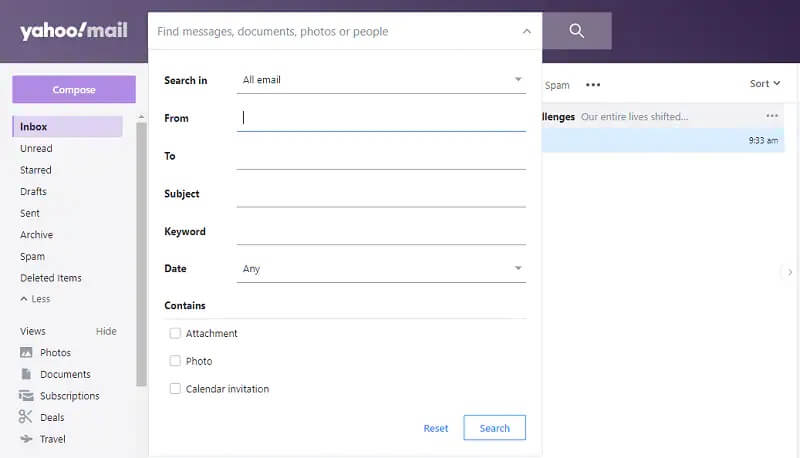
Langkah 3. Ini akan memungkinkan Anda menemukan pesan, dokumen, email, atau orang. Pilih Cari di 'Semua Email' dan masukkan nama atau email pengirim, Subjek, Kata Kunci, dan Tanggal, atau periksa apakah email tersebut disertai lampiran, foto, atau kalender.
Langkah 4. Jalankan pencarian dan cari email Anda yang hilang di hasil pencarian.
4. Pulihkan Yahoo Mail yang Dihapus Menggunakan Aplikasi Yahoo
Jika Anda telah menginstal Aplikasi Yahoo di desktop Anda, Anda dapat mengambil email Yahoo yang dihapus menggunakan aplikasi yang sama. Prosesnya cukup sederhana, cukup navigasikan ke kotak masuk dan klik tab Sampah dari panel kiri. Pilih email yang ingin Anda ambil dan klik tombol Pindahkan. Pilih folder yang diinginkan atau Kotak Masuk tempat Anda ingin menyimpan email Yahoo.

Minta Yahoo untuk Memulihkan Email
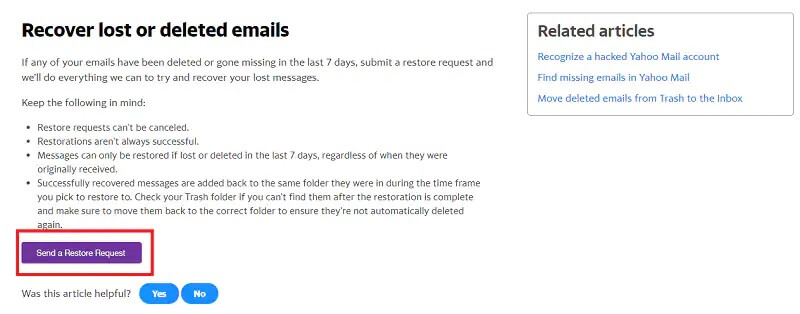
Jika email tidak ditemukan di folder Sampah dan telah dihapus secara permanen, Anda dapat meminta Yahoo untuk memulihkan dan mengembalikan email ke Kotak Masuk Anda. Permintaan Pemulihan ke perwakilan Yahoo mungkin memerlukan waktu hingga 24 jam untuk memulihkan email yang terhapus di Kotak Masuk. Tim layanan pelanggan tersedia 24/7 365 hari.
5. Pulihkan Email Yahoo yang Dihapus dari Cadangan
Sebagian besar pengguna mengonfigurasi klien email mereka dengan Outlook atau aplikasi email lainnya. Jika Anda telah mengkonfigurasi akun Yahoo Anda di Outlook dan mengaturnya untuk meninggalkan salinan di server, maka secara otomatis akan memiliki salinan cadangan di klien email. Jika Anda telah mengambil cadangan PST di PC Anda dan secara tidak sengaja menghapus file tersebut, Anda dapat dengan mudah memulihkan email Yahoo yang terhapus menggunakan Perangkat Lunak Pemulihan Data Terbaik .
6. Gunakan Recoverit oleh Wondershare Software untuk mendapatkan kembali email Anda yang hilang
Wondershare Recoverit adalah salah satu perangkat lunak pemulihan data terbaik yang tersedia untuk Windows dan MacOS untuk memulihkan email, dokumen, foto, video, dan lainnya dengan mudah. Ini dapat memulihkan data dari berbagai situasi seperti kesalahan manusia, serangan virus atau infeksi, perangkat penyimpanan yang diformat, gangguan transfer data, kerusakan disk, atau kerusakan sistem. Ini mendukung lebih dari 1000+ format file dan dapat memindai lebih dari 2000+ perangkat penyimpanan untuk memulihkan data yang hilang dari lebih dari 500+ skenario.
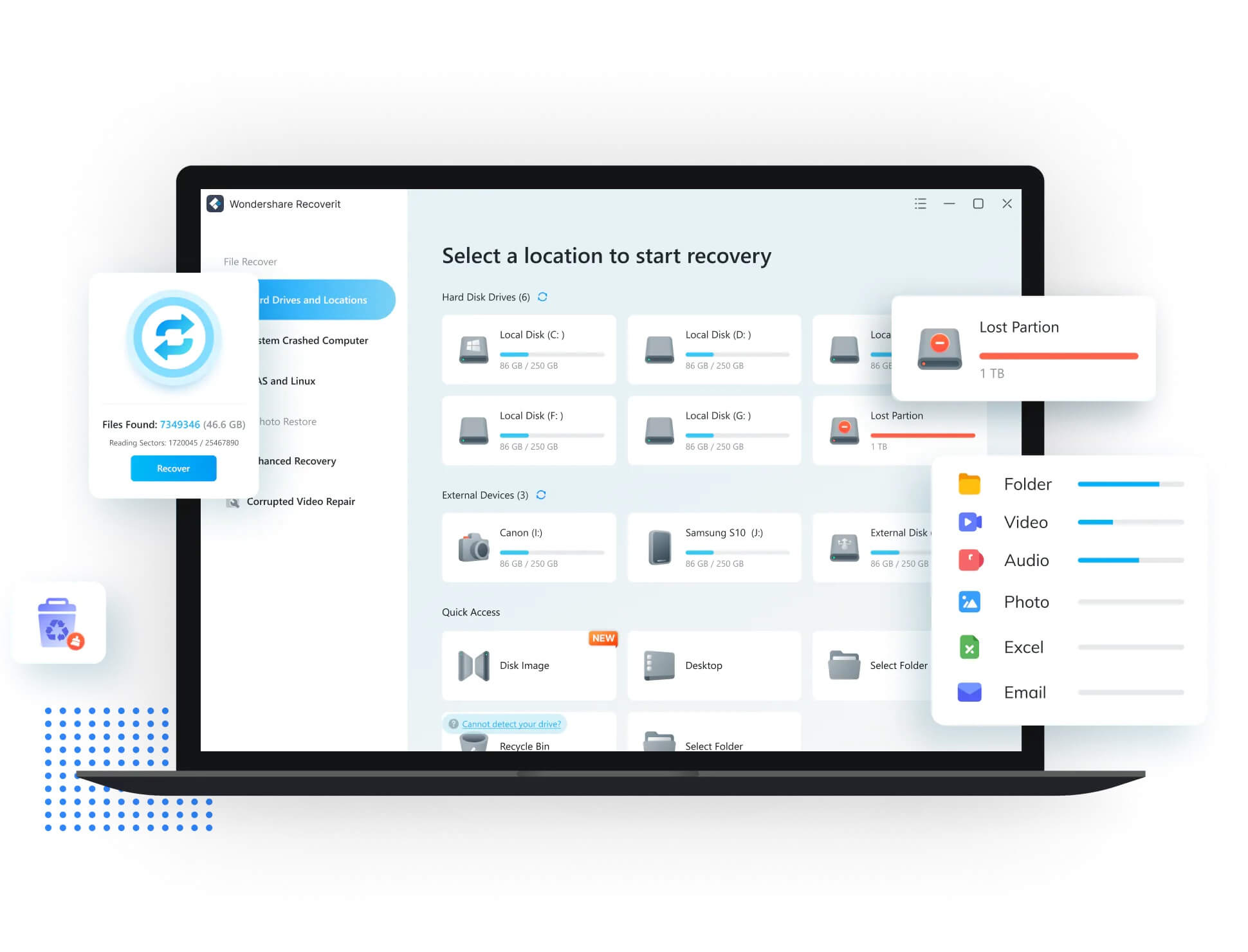
Unduh Wondershare Pemulihan
Recoverit memiliki algoritma cerdas untuk memindai semua perangkat penyimpanan internal/eksternal dan memulihkan file yang hilang. Ia melakukan pemindaian sektor demi sektor dan mencantumkan semua item yang dapat dipulihkan pada drive yang dipilih. Anda dapat memindai HDD, SSD, partisi Hard Drive, Drive USB, Kartu SD, dan perangkat penyimpanan lain yang kompatibel dengan sistem operasi Windows.
Bagaimana Cara Menggunakan Pemulihan?
Menggunakan Recoverit adalah permainan anak-anak! Anda hanya perlu mengunduh dan menginstal perangkat lunak Recoverit dari Situs Resmi Wondershare dan melakukan pemindaian.
Langkah 1. Unduh perangkat lunak Recoverit dari situs resminya.
Langkah 2. Instal produk dan daftarkan dengan kunci lisensi.
Langkah 3. Pilih partisi hard drive tempat Anda kehilangan file dan jalankan pemindaian.
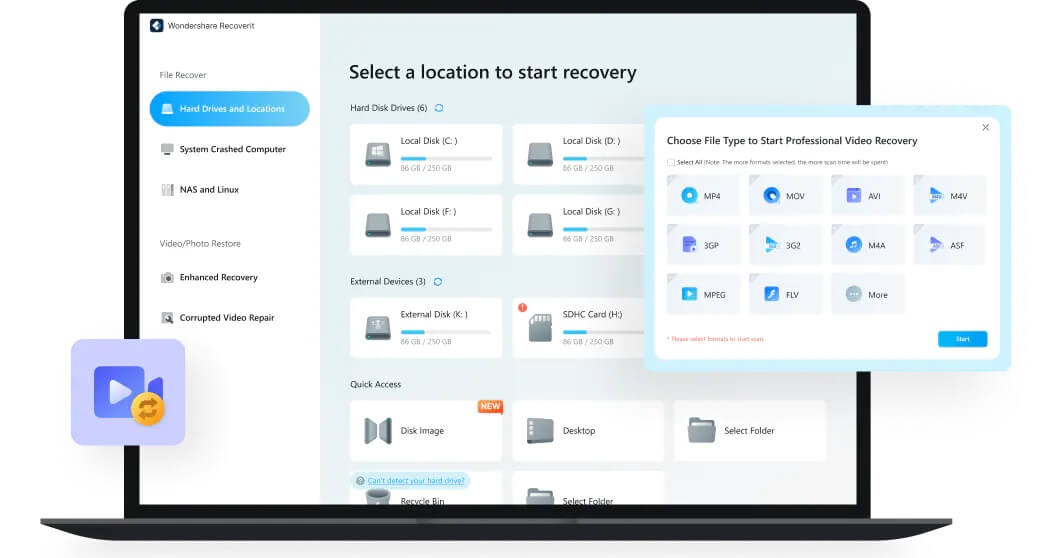
Langkah 4. Setelah pemindaian selesai, semua file yang dapat dipulihkan akan ditampilkan dan disusun dalam kategori berbeda. Anda dapat melihat pratinjau file, memeriksa kesehatannya, memilihnya, dan memulihkannya ke tujuan awal atau baru.
Apakah Anda Mendapatkan Email Anda Kembali?
Artikel tentang cara memulihkan email yang terhapus di Yahoo ini berisi semua tips dan trik untuk memulihkan email Yahoo yang terhapus. Trik manual dapat membantu Anda memulihkan email Yahoo yang terhapus jika terhapus dalam waktu 30 hari dan tersedia di Folder Sampah.
Jika email telah dicadangkan sebelumnya di PC Anda dan terhapus secara tidak sengaja, Wondershare Recoverit dapat membantu Anda mengambil email yang terhapus.
Bacaan Selanjutnya:
5 Cara Terbaik Memperbaiki Gmail Gagal Mengunduh Lampiran
Anjuran dan Larangan Berbagi Kata Sandi